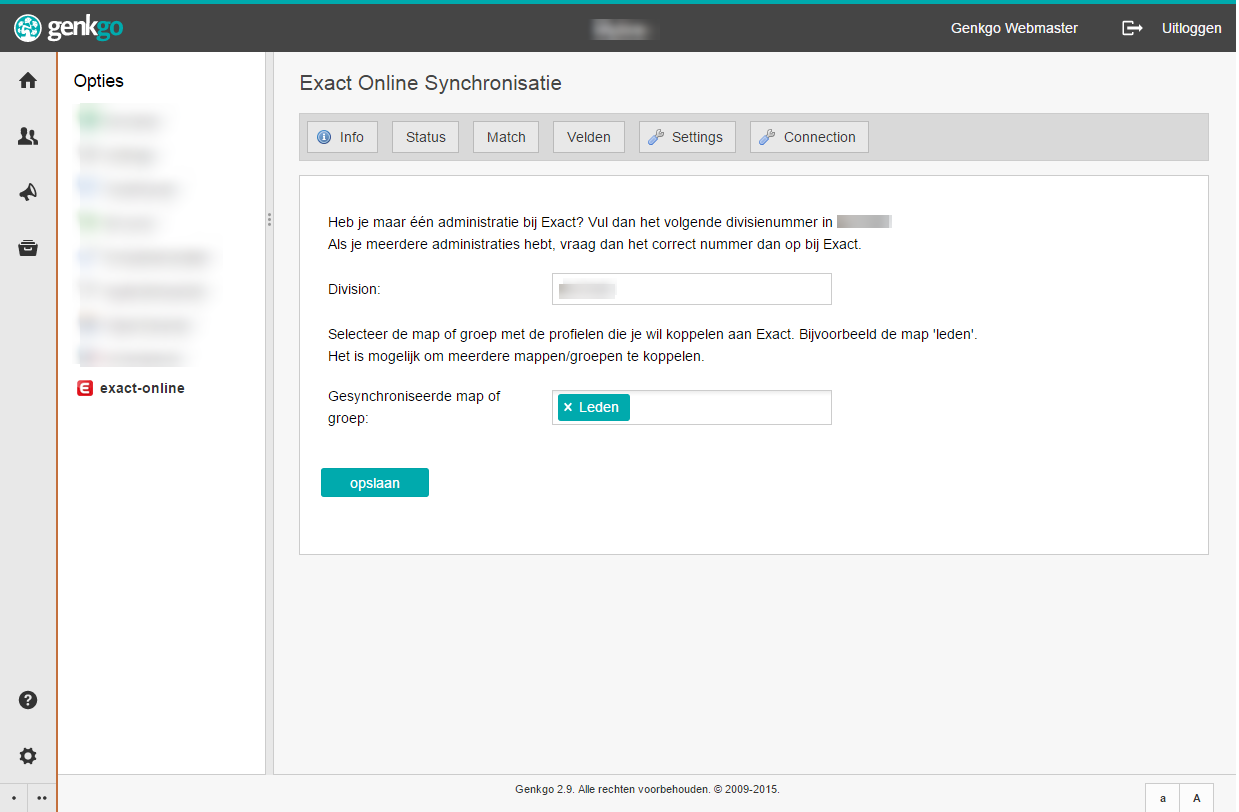Instellen van de koppeling
Een API Key aanmaken
Om een bestaande Exact Online omgeving te kunnen koppelen aan Genkgo zijn er een aantal handelingen nodig. De eerst stap is het aanmaken van een “App” of “API Key” in het Exact Online App Center. Hoe dat in zijn werk gaat is hier stap voor stap uitgelegd:
Stap 1: Navigeer naar het App Center van Exact Online
Navigeer naar https://apps.exactonline.com/ en klik op 'Login' > 'Inloggen Exact Online (NL)'.
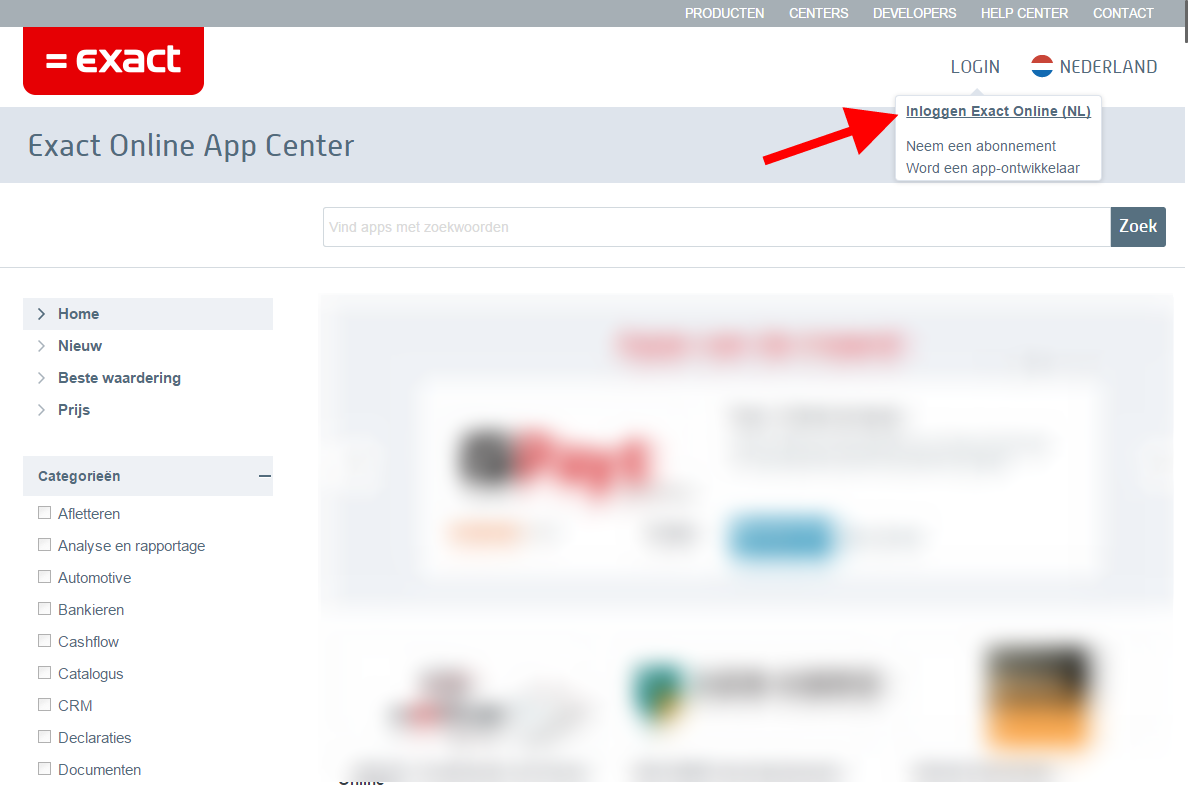
Stap 2: Apps beheren
U bent nu in het App center overzicht. Als u goed bent ingelogd, is de gebruikersnaam zichtbaar aan de bovenzijde van het scherm, rechts naast het vlaggetje. Klik nu op 'APPS BEHEREN'
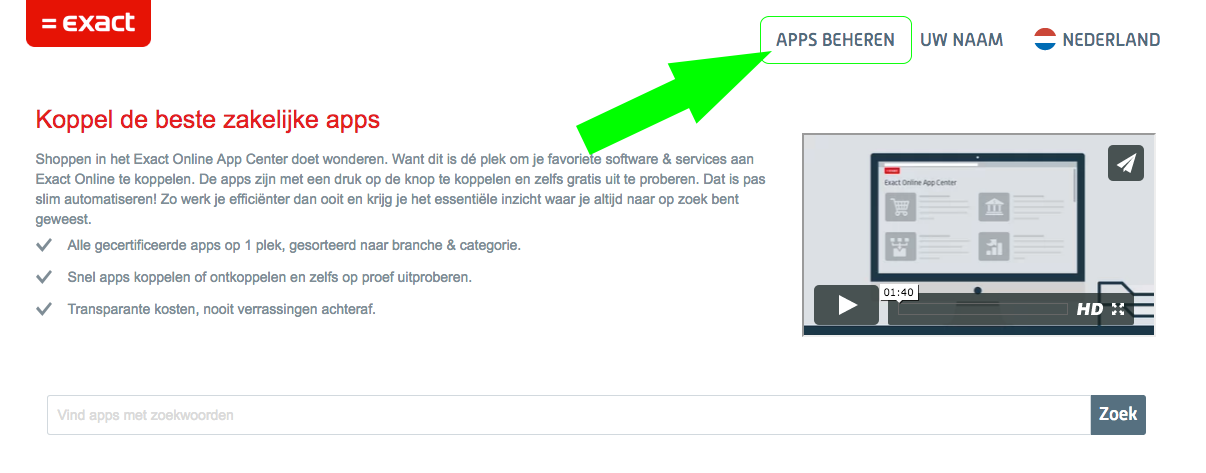
Is de knop 'APPS BEHEREN' niet zichtbaar?
Controleer of uw gebruikersaccount de juiste rechten heeft om de API keys te beheren. Het recht licentie beheren kan aan uw gebruikersaccount worden verleend door de hoofdgebruiker binnen uw organisatie.
U kunt de rechten van gebruikers in Exact Online wijzigen door op uw administratienaam te klikken > 'stamgegevens' > 'gebruikers' > 'overzicht'. Hier kiest u de gebruiker en vervolgens klikt u aan de rechterkant op 'Rechten'. Hier kunt u de verschillende rechten bekijken en wijzigen.
U kunt de koppeling ook leggen met het account van de hoofdgebruiker.
Stap 3: Nieuwe App toevoegen deel 1
De pagina toont bestaande Apps indien aanwezig. We gaan een nieuwe App toevoegen. Klik op het plusje in het vierkante vlak en vervolgens op 'Accepteer' om de voorwaarden van Exact Online te accepteren. U wordt nu naar een nieuwe pagina geleid.
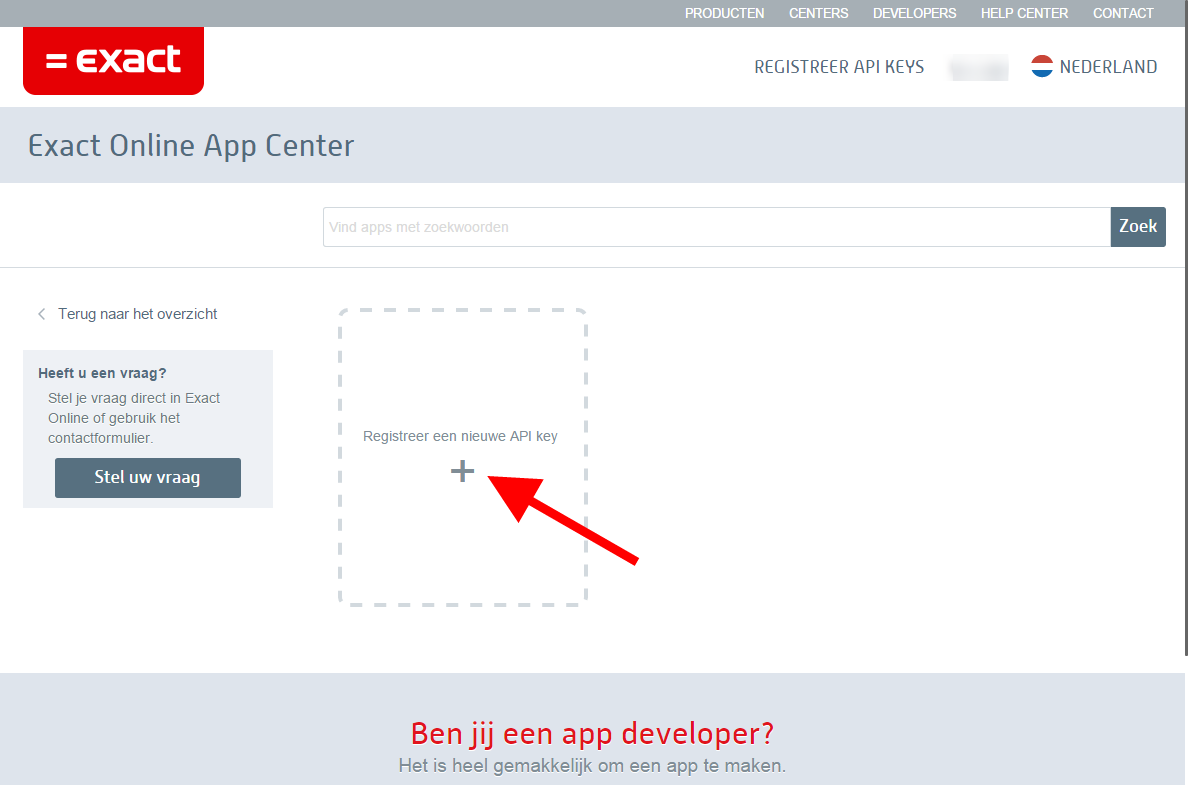
Stap 4: Nieuwe App toevoegen deel 2
Om de App toe te voegen gaan we een App naam en een zogenaamde Callback URL invoeren. Wij raden aan dit als volgt te doen:
- App naam: Genkgo – Naam van uw organisatie
- Callback URL: Hier vult u het adres dat hoort bij uw Genkgo installatie. Dit kunt u vinden in de Genkgo Admin, in het hoofdscherm van de Exact Sync. U komt daar via 'Instellingen' > 'Exactsync'. Het adres ziet er ongeveer zo uit:
https://www.uwdomein.nl/admin/main/Account?id=extra&account=exact-online&action=codeReceived
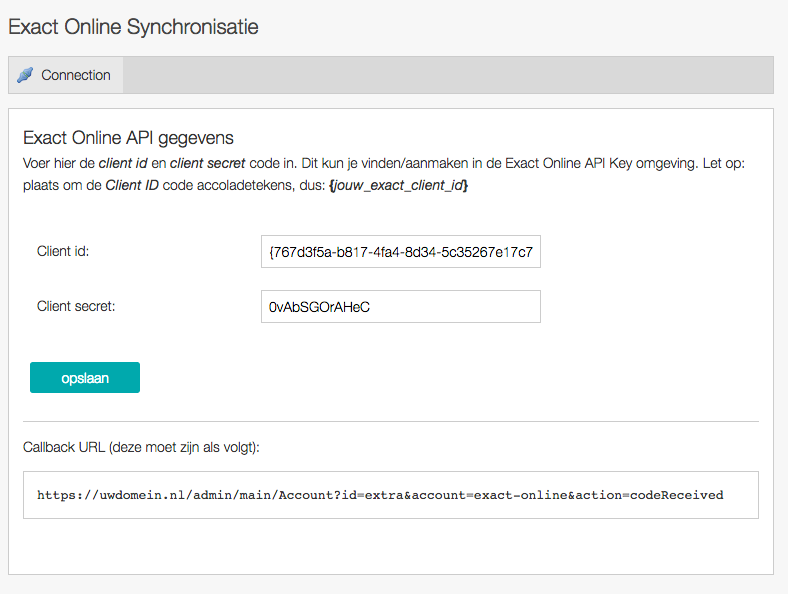
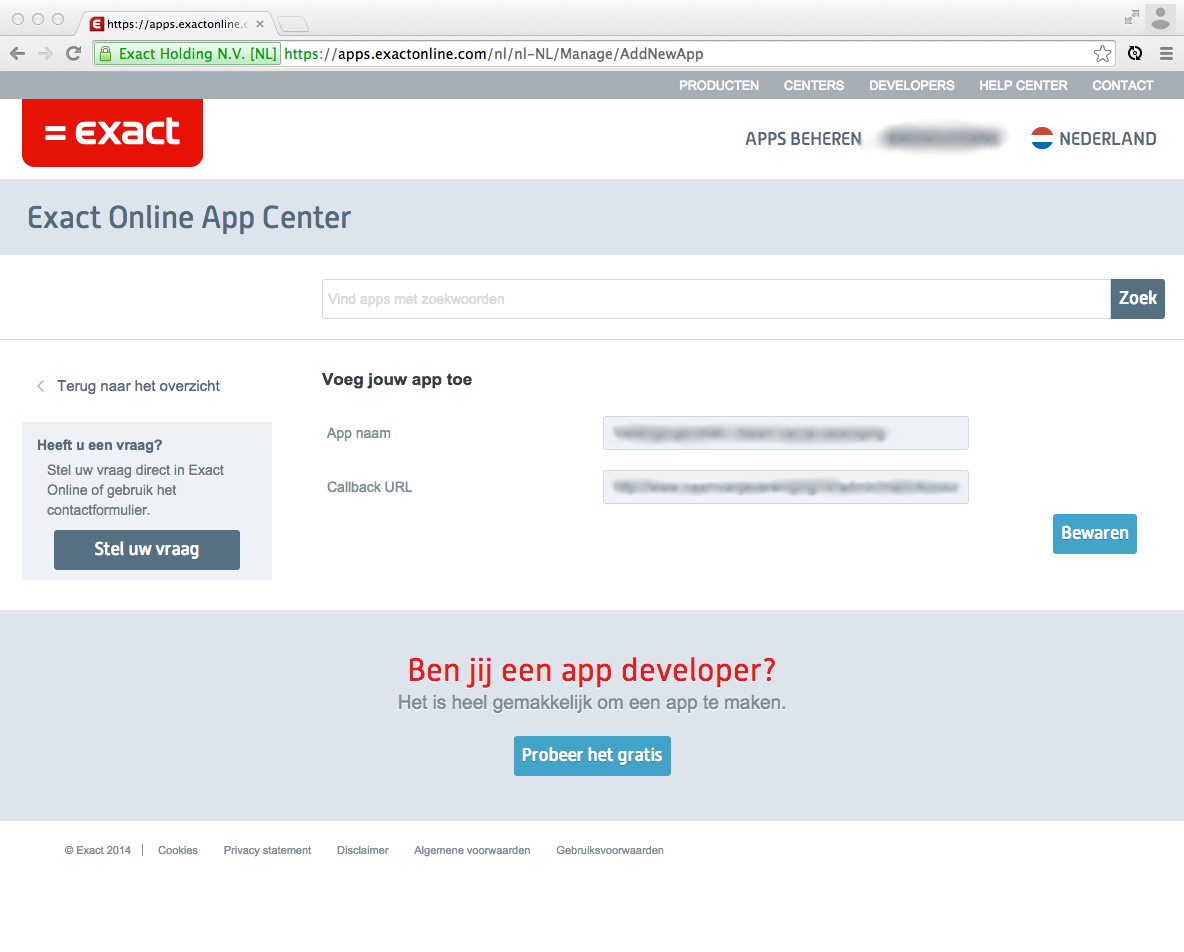
Controleer de gegevens in Exact Online en klik op 'Bewaren'.
Stap 5: App gegevens indienen
In het scherm dat verschijnt is een aantal velden automatisch ingevuld, waaronder 'Naam', 'Client ID', 'Client secret' en 'Callback URL'.
In het veld 'Partner website' vult u in: http://www.genkgo.nl
De andere velden in het scherm mag u negeren. Controleer de gegevens en klik op 'Bewaren'. Verlaat het scherm niet!
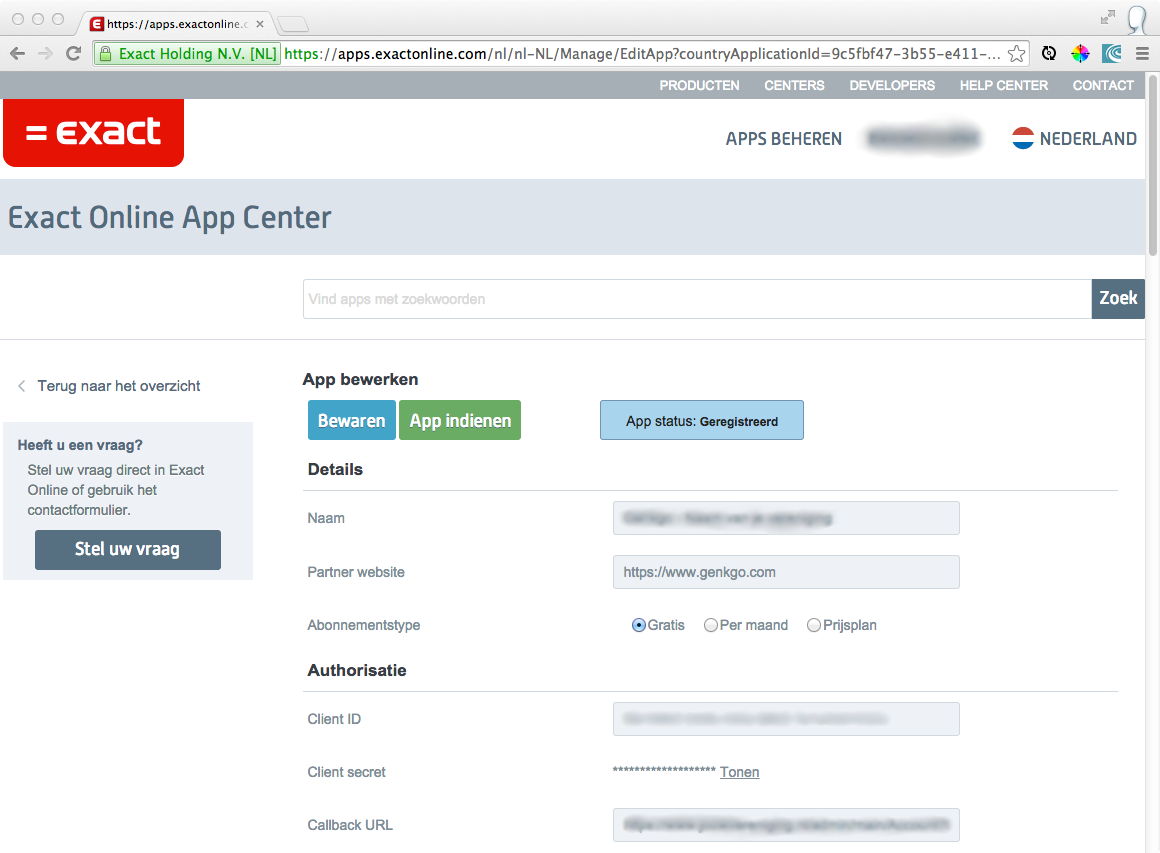
Stap 6: Kopieer de gegevens en stuur ze op naar Genkgo
Genkgo heeft de inhoud van de volgende velden nodig om de koppeling in orde te maken:
- Gebruikersnaam en wachtwoord Exact Online
- 'Client ID' en 'Client secret'
Tot slot klikt u op 'App Indienen'. U wordt teruggeleid naar het beginscherm. Als alles goed is gegaan, ziet u dat de App is verschenen:
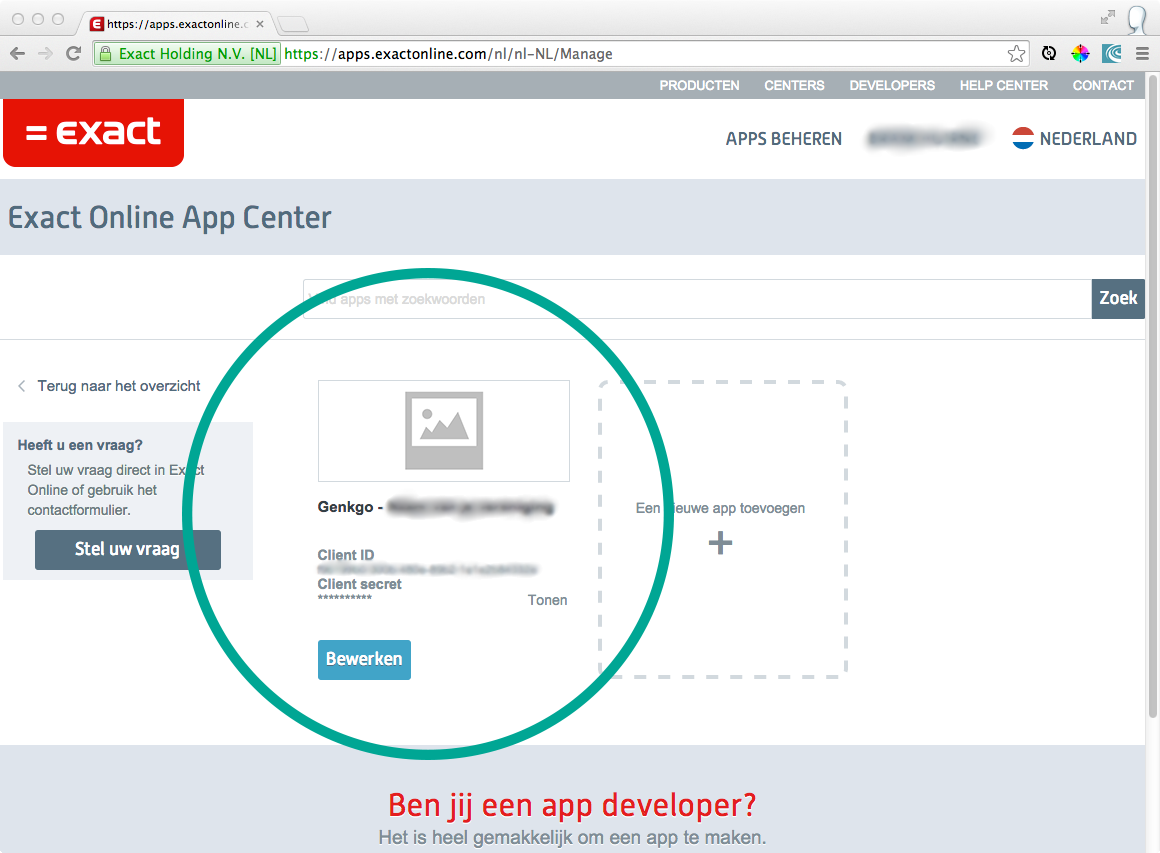
API gegevens toevoegen aan Genkgo Admin
Nu gaan we de zojuist verkregen Exact gegevens invoeren in het Genkgo beheer. Navigeer naar 'Instellingen'.
Aan de linkerzijde vindt u het onderdeel 'exact-online'. Klik hierop. Het volgende scherm verschijnt:
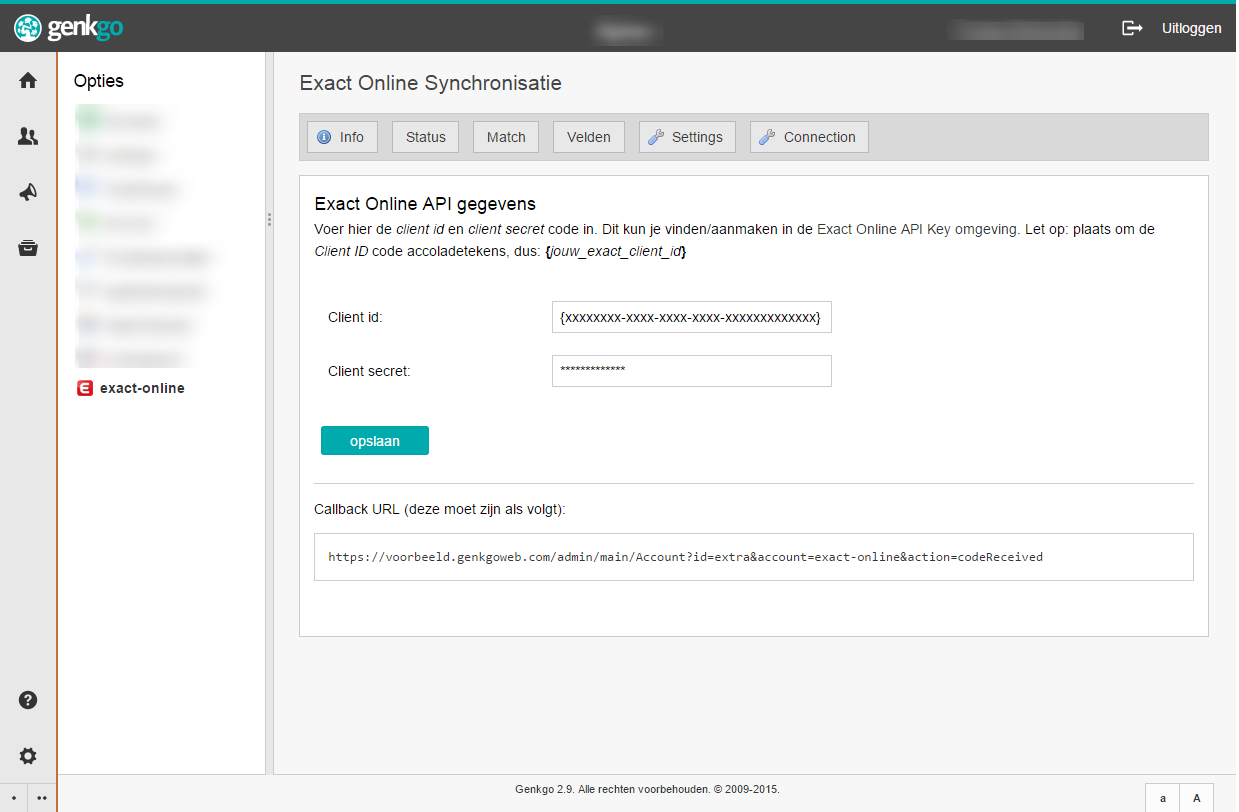
Volg de volgende stappen:
- Client ID - Vul hier het Exact Client ID in, geplaatst tussen accolades. Bijvoorbeeld: {3nasds92mas024jdf9020}
- Client secret - Vul hier het Exact Client secret in
- Klik op 'Opslaan' om de gegevens te bewaren.
- Klik op 'Exact koppelen' om de eerste verbinding tot stand te brengen.
- U wordt nu doorverwezen naar de site van Exact. Als u nog niet bent ingelogd dan zal Exact daar om vragen. Klik vervolgens op 'Toestaan'. De koppeling is nu succesvol gelegd.
- Nu zal het divisienummer worden ingevoerd en moet er worden aangegeven welke personen in welke mappen gesynchroniseerd worden. Hiervoor gaat u naar 'settings'.
- Division - divisienummer van de administratie in. Als er maar één administratie is, vul dan het nummer aangegeven in Genkgo.
- Gesynchroniseerde map of groep - De mappen of groepen die gesynchroniseerd moeten worden. Het veld zal automatisch suggesties geven op het moment dat deze wordt gevuld.